Camera 360° ELLIVIEW V3 là hệ thống Camera Bird View (tạo ra góc nhìn toàn cảnh từ trên xuống), bao gồm một khối xử lý trung tâm (MCU) và 4 camera góc siêu rộng được gắn ở: mặt trước, mặt sau, gương trái và gương phải của thân xe. Cho phép lái xe quan sát toàn bộ xung quanh xe từ trên màn hình DVD.
1. Giới thiệu chung về hệ thống CAM 360 ELLIVIEW V3
Cam 360 độ ElliView V3 là một camera 3D hoàn chỉnh tất cả trong 1, có đầy đủ các chức năng của một cam tiến + cam lùi + cam cập lề trái + cam cập lề phải + cam quan sát từ trên cao nhìn xuống + Cam hành trình. Ngoài ra, ELLIVIEW 3D V3 còn có thể chuyển về chế độ 2D như tất cả các cam 360 2D thông thường khác.
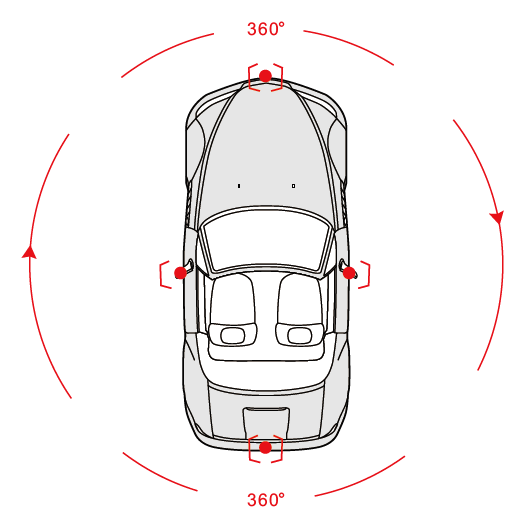
Sản phẩm này có chức năng như một camera hành trình (DVR), có thể ghi lại video xung quanh xe theo thời gian thực, có thể được sử dụng làm bằng chứng khi xảy ra va chạm hoặc các vấn đề khác khi tham gia giao thông.
1.1. Các tính năng chính
ELLIVIEW V3 Tích hợp camera hành trình, bộ nhớ 16G, cho phép xem video 3D thời gian thực, chip cảm biến công nghiệp dành cho ô tô, định dạng video MP4, có thể tùy chỉnh mô hình xe và màu xe.
1.1.1. Phụ kiện
Bộ sản phẩm gồm có 1 khối xử lý trung tâm (MCU) và 4 camera. Chức năng của các thiết bị và phụ kiện xem bảng 1.
Bảng 1. Các phụ kiện và chức năng của hệ thống Cam 360° ELLIVIEW V3
| Phụ kiện | Số lượng | Chức năng chính |
| Khối xử lý trung tâm (MCU) | 1 | Xử lý Video (mã hóa và giải mã video, sửa ảnh, lọc nhiễu, căn chỉnh, lưu trữ video, v.v). |
| Các camera | 4 | Ghi hình và cấp dữ liệu để tổng hợp hình ảnh xem từ trên cao xuống (bird view) |
1.1.2. Các thông số kỹ thuật
Các thông số kỹ thuật của khối vi xử lý trung tâm xem bảng 2, các thông số kỹ thuật của Camera xem bảng 3.
Bảng 2. Các thông số kỹ thuật của khối xử lý trung tâm
| Dòng tiêu thụ chế độ nghỉ | |
| Bộ nhớ RAM | 1GByte DDR3 |
| Bộ nhớ ROM | 16GByte |
| Thời gian khởi động hệ thống | <4s |
| Thời gian khởi động từ chế độ nghỉ | <1s |
| Thời gian khởi động video | <1s |
| Đầu ra video | CVBS |
| Tín hiệu video | NTSC/PAL/VGA |
| Định dạng nén video | H.264 |
| Tỉ số nén dữ liệu | >5:1 |
| Điện áp làm việc định mức | DC12V |
| Điện áp hoạt động | DC9V ÷ 16V |
| Dòng điện lớn nhất | <700mA (gồm 4 camera) |
| Nhiệt độ làm việc | -30°C ÷ +75°C |
| Nhiệt độ bảo quản | -40°C ÷ +85°C |
| Tiêu chuẩn chống nước | IP52 |
Bảng 3. Các thông số kỹ thuật của Camera
| Số điểm ảnh | 1292Ngang*736Dọc |
| Tín hiệu ra | AHD |
| Góc bằng | 194°±5°Ngang |
| Góc đứng | 142°±5°Dọc |
| Cân bằng trắng | AWB |
| Đường TV | >800TV |
| Điều khiển độ lợi | AGC |
| SNR | >46dB |
| Độ sáng | 1 Lux |
| Kiểu thấu kính | Chống nước |
| Điện áp làm việc | 5V±0.5V |
| Dòng điện làm việc | <180mA |
| Nhiệt độ làm việc | >30°C ÷ +75°C |
| Kích thước điểm ảnh | 3.0*3.0μm |
| Tốc độ khung hình |
(CVBS720Ngang*480Dọc NTSC)
30 hình/giây tại 27MHZ
Giải động80dBGóc sai trục quang học±2°Tiêu chuẩn chống nướcIP68
Bảng 4. Các thông số ghi cam hành trình
| Tốc độ khung hình | >25 hình/giây |
| Định dạng nén | H.264 |
| Tỉ số nén dữ liệu | >5: 1 |
| Định dạng video lưu trữ | Mp4 |
1.1.3. Sơ đồ thuật toán xử lý hình ảnh
Hình ảnh thu được từ 4 camera góc rộng có dạng bán cầu, sau khi được xử lý (qua việc căn chỉnh) được hình phẳng gồm 4 mảnh, các hình phẳng này tiếp tục được xử lý để ghép nối thành một hình ảnh duy nhất toàn cảnh xung quanh xe (xem hình 1).
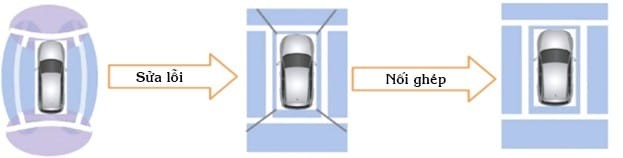
Hình 1. Sơ đồ thuật toán xử lý hình ảnh
1.2. Các thành phần chính
Các thành phần chính của một hệ thống Cam 360 ELLIVIEW V3 đẩy đủ để có thể sử dụng được bao gồm các bộ phận như hình 2. Trong đó màn hình là một bộ phận tách biệt, không bao gồm trong gói sản phẩm Cam360 ELLIVIEW V3. Màn hình hiển thị sử dụng màn hình hiện có của xe, các đầu DVD chạy hệ điều hành Windows CE hoặc Android hoặc Linux theo đều có đường vào Camera lùi để sử dụng cho Cam 360 ELLIVIEW V3
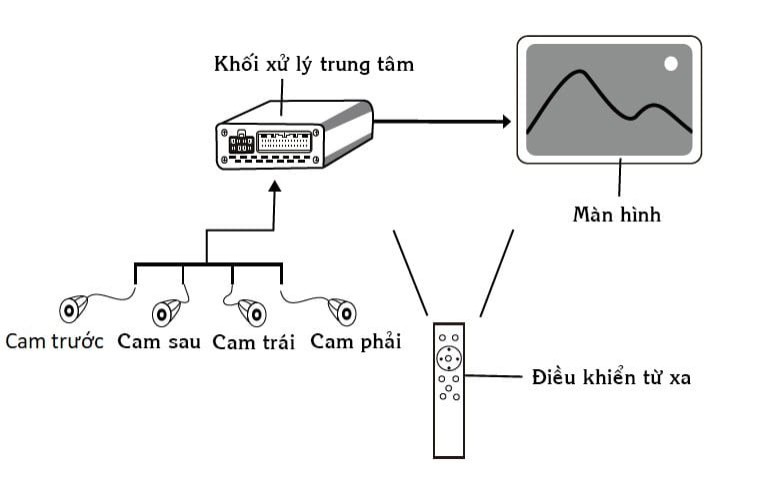
Hình 2. Sơ đồ hệ thống Cam 360 ELLIVIEW V3
1.3. Các cổng kết nối
Hệ thống Cam 360 ELLIVIEW V3 có hai cổng kết nối là “Cổng giao tiếp serial“ và “Cổng giao tiếp chính”. Trong đó cổng giao tiếp serial được sử dụng để nối vào đường CANBUS trên xe lấy tín hiệu góc đánh lái và các thông tin khác như xi nhan (phải chọn đúng mô hình xe để xác lập CANBUS trong menu kỹ thuật), cam lùi (đối với các xe có hỗ trợ tín hiệu này trong mạng CANBUS – Cần kích hoạt tính năng “Hạn chế dây”), qua đó cho phép giảm thiểu việc cắt nối vào dây đèn xi nhan nguyên bản của xe. Cổng giao tiếp chính bao gồm đường nguồn, đường kích ACC, các đường vào và ra Video, USB và đường kích từ đèn lùi, xi nhan,…
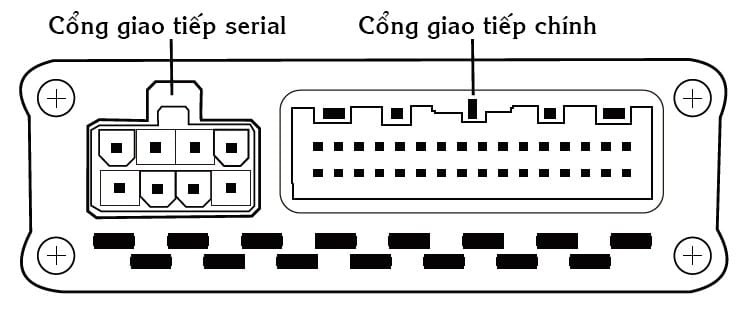
Hình 3. Các công kết nối trên khối xử lý trung tâm của Cam 360 ELLIVIEW V3
2. Hướng dẫn sử dụng
2.1. Cách bật hệ thống
Hệ thống cung cấp các ngữ cảnh sau để bật / tắt video hỗ trợ cho lái xe quan sát môi trường thực tế xung quanh.
• Khi bật nguồn ACC: cần cài đặt “Có” trong mục “Màn khởi động” tại cài đặt “Nâng cao”;
• Khi lùi xe;
• Khi rẽ trái và phải: cần cài đặt “Có” trong mục “Đánh lái” tại cài đặt “Nâng cao”;
• Khi bấm nút nguồn trên điều khiển từ xa;
• Khi bật đèn dừng khẩn cấp.
TÍNH NĂNG PHIÊN BẢN TIÊU CHUẨN
1. Không có hình động cho mô hình xe 3D;
2. Đường dẫn hướng 4 bánh chỉ có ở chế độ xem từ trên cao;
3. Cài đặt camera phía sau nên chếch ra ngoài 10-15 độ;
4. Hỗ trợ hình ảnh gốc phía sau và 3D toàn màn hình.
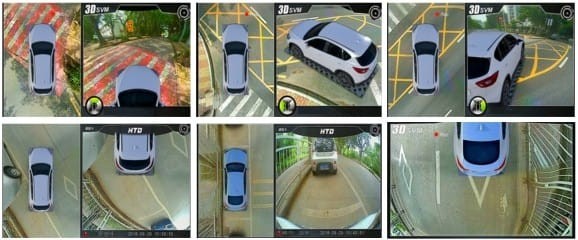
Hình 4. Phiên bản Cam 360 ELLIVIEW V3 cho xe con
TÍNH NĂNG PHIÊN BẢN XE BUÝT
1. Hỗ trợ chuyển đổi góc nhìn động cho mô hình xe 3D.
2. Đường dẫn hướng 4 bánh chỉ có ở chế độ xem từ trên cao;
3. Cài đặt camera phía sau nên chếch ra ngoài 10-15 độ;
4. Hỗ trợ hình ảnh gốc phía sau và 3D toàn màn hình.
5. Lắp được cho xe buýt dài 7-15 m, xe bán tải, máy xúc, máy ủi ……
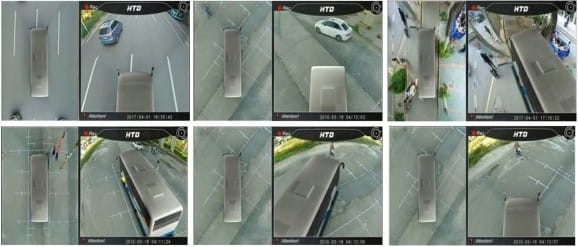
Hình 5. Phiên bản Cam 360 ELLIVIEW V3 cho xe buýt
2.2. Cách tắt hệ thống
Khi đang không trong chế lùi, có một số phương pháp để tắt hệ thống như sau:
• Thời gian chờ vượt quá thời gian cài đặt hệ thống: mặc định 15 giây;
• Khi tín hiệu rẽ trái và phải tắt;
• Tắt thông qua điều khiển từ xa;
• Nhấp đúp vào đèn dừng khẩn cấp.
2.3. Mở video hành trình đã lưu
Vào giao diện menu bằng cách bấm nút Menu trên điều khiển từ xa, chọn “Mở video” để sử dụng giao diện duyệt video.
3. Hướng dẫn vận hành
3.1. Điều khiển từ xa
Điều khiển từ xa của ELLIVIEW V3 gồm có 12 nút bấm với các tính năng cơ bản được thể hiện trong hình 6.
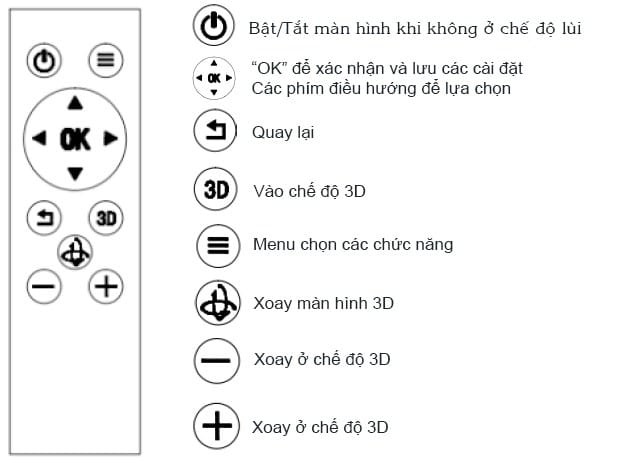
Hình 6. Điều khiển từ xa của Cam 360 ELLIVIEW V3
Tổ hợp phím tắt:
Trong chế độ hiển thị toàn cảnh, nhấn mũi tên để chọn video của các camera tương ứng, các nút trái và phải để chuyển đổi chế độ xem trước, sau, trái, phải, màn hình 4 cam, chế độ 3D và các chế độ xem khác.
3.2. Hướng dẫn vận hành
3.2.1. Mở video lưu trữ
Chọn “Mở video” ở menu chính, vào thư mục video, sử dụng phím điều hướng để chọn thư mục và video mong muốn như hình ảnh bên dưới, bấm OK để Phát/Khóa/Xóa video hoặc Chép sang USB. Tên thư mục video được đặt tự động theo dạng thời gian Năm-Tháng-Ngày (Y-M-D), và tên tập tin video trong mỗi thư mục được đặt theo dạng năm-tháng-ngày_giờ:phút:giây (yyyy-mm-dd hh:mm:ss) theo trật từ video mới nhất đến video cũ.
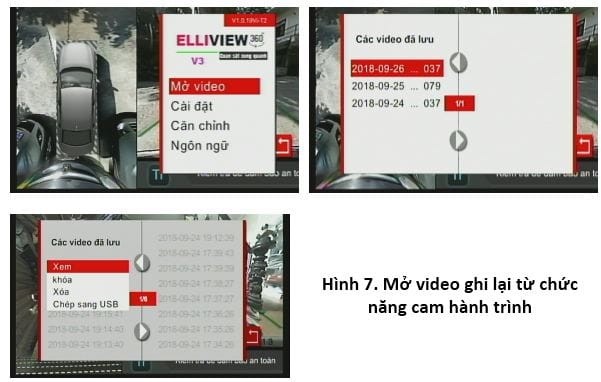
A. Bấm OK để phát. Bấm lần nữa để tạm dừng;
B. Bấm phím sang phải để chọn video kế tiếp;
C. Bấm phím sang trái để chọn video kế trước;
D. Bấm nút đi lên để phát video nhanh với tốc độ x2, bấm tiếp lần nữa để lên tốc độ 4x, v.v.. Bấm OK để phát ở tốc độ bình thường;
E. Bấm nút đi xuống để phát video chậm với tốc độ x2, bấm tiếp lần nữa để xuống tốc độ 4x, v.v.. Bấm OK để phát ở tốc độ bình thường.
3.2.2. Cài đặt
1) Cam hành trình
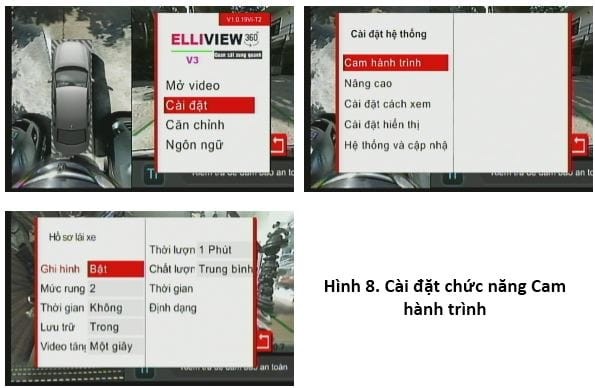
Bảng 5. Cài đặt cam hành trình
| Ghi hình | Bật/Tắt |
| Mức rung | Thiết lập mức rung (chia thành: 0, 1, 2, 3) |
| Thời gian bảo vệ | Chia thành: không, 1 giờ, 2 giờ, 4 giờ, 6 giờ |
| Thời lượng | Thiết lập độ dài các video, chia thành: 1 phút, 3 3 phút, 5 phút |
| Chất lượng video | Thiết lập mức chất lượng ( chia thành: cao/trung bình/thấp) |
| Thời gian | Thiết lập ngày giờ, Y-M-D-T |
| Định dạng | Có/Không |
2) Nâng cao
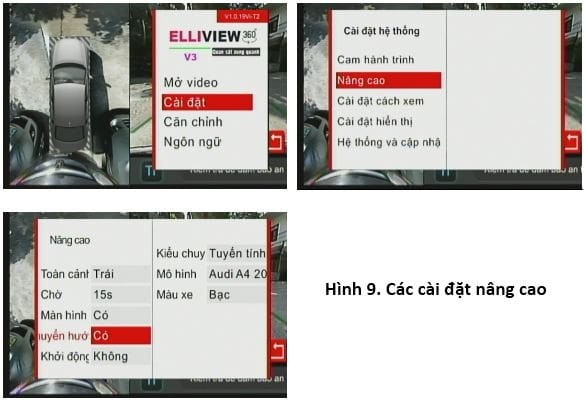
Bảng 6. Cài đặt nâng cao
| Toàn cảnh | Thiết lập vị trí hiển thị hình ảnh nhìn từ trên cao xuống trên màn hình DVD, chọn hiển thị về Trái hoặc Phải |
| Chờ | Cài đặt thời gian chờ của hệ thống, 5S/15S/30S/ không, mặc định là 15S |
| Màn khởi động | Cài đặt hiển thị hình ảnh nhìn từ trên cao xuống khi khởi động, Có / Không |
| Chuyển hướng | Có / Không – bật Cam 360 khi có tín hiệu xi nhan |
| Khởi động radar | Có / Không |
| Kiểu chuyển | Kết hợp/Tuyến tính/Phi tuyến |
| Mô hình xe | Chọn mô hình xe hiển thị Sedan/SUV. |
| Màu xe | Thiết lập màu xe, (Bạc/Trắng/Đen/Đỏ/Xanh lam/Tùy chọn). Người dùng có thể định nghĩa màu bằng cách thiết lập giá trị cho từng màu riêng rẽ R B G |
3) Cài đặt cách xem
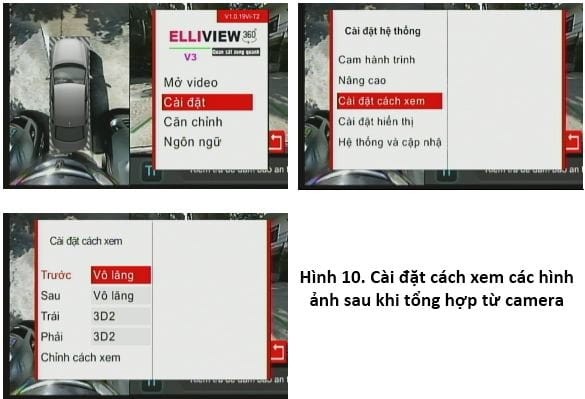
Bảng 7. Cài đặt cách xem
| Trước | Hình gốc/Vô lăng/ Toàn cảnh/3D |
| Sau | Hình gốc/Vô lăng/ Toàn cảnh/3D |
| Trái | Hình gốc/3D/Trái +Phải trước/ Trái + Phải sau/ 3 mảnh |
| Phải | Hình gốc/3D/Trái +Phải trước/ Trái + Phải sau/ 3 mảnh |
| Chỉnh cách xem | Hình gốc phía trước/ Thu phóng dọc/ Thu phóng ngang/ Di chuyển dọc |
4) Cài đặt hiển thị
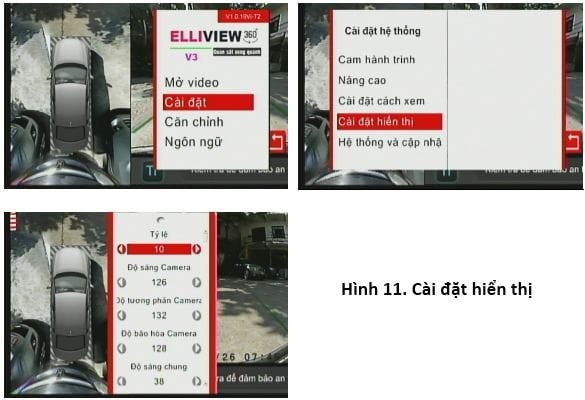
Bảng 8. Cài đặt hiển thị
| Tỷ lệ | Thiết lập tỷ lệ màn hình | Giá trị từ 7 ÷ 25 | Mặc định là 12 |
| Độ sáng camera | Thiết lập độ sáng | Giá trị từ 0 ÷ 254 | Mặc định là 120 |
| Độ tương phản camera | Thiết lập độ tương phản | Giá trị từ 0 ÷ 100 | Mặc định là 140 |
| Độ bão hòa camera | Thiết lập độ bão hòa | Giá trị từ 0 ÷ 100 | Mặc định là 180 |
| Độ sáng chung | Thiết lập độ sáng | Giá trị từ 0 ÷ 254 | Mặc định là 120 |
| Độ tương phản chung | Thiết lập độ tương phản | Giá trị từ 0 ÷ 100 | Mặc định là 140 |
| Độ bão hòa chung | Thiết lập độ bão hòa | Giá trị từ 0 ÷ 254 | Mặc định là 120 |
| Độ nét | Thiết lập độ nét | ||
| Lề trên | Thiết lập canh lề phía trên màn hình, giá trị từ 0 ÷ 100, Mặc định là 10 | ||
| Lề dưới | Thiết lập canh lề phía dưới màn hình, giá trị từ 0 ÷ 100, Mặc định là 10 | ||
| Lề trái | Thiết lập canh lề phía trái màn hình, giá trị từ 0 ÷ 100, Mặc định là 8 | ||
| Lề phải | Thiết lập canh lề phía phải màn hình, giá trị từ 0 ÷ 100, Mặc định là 8 | ||
| Màu đỏ (R) | Cài đặt màu đỏ cho xe -R | Giá trị từ 0 ÷ 255 | |
| Màu lục (G) | Cài đặt màu lục cho xe -G | Giá trị từ 0 ÷ 255 | |
| Màu lam (B) | Cài đặt màu lam cho xe -B | Giá trị từ 0 ÷ 255 | |
| Quỹ đạo | Cài đặt góc xoay lớn nhất, giá trị từ 80 ÷ 120 | Mặc định là 100 |
5) Hệ thống và cập nhật
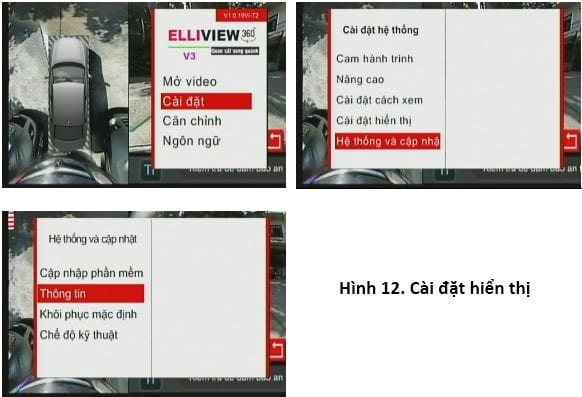
Bảng 9. Hệ thống và cập nhật
| Cập nhật phần mềm | Cập nhật phần mềm hệ thống |
| Thông tin | Xem phiên bản phần mềm hiện tại trên MCU |
| Khôi phục mặc định | Xóa toàn bộ dữ liệu cài đặt và căn chỉnh của người dùng |
| Chế độ kỹ thuật | Truy cập chế độ cài đặt nâng cao dành cho các kỹ thuật viên, |
Để truy cập vào chế độ kỹ thuật, bấm các phím theo trình tự sau trên điều khiển từ xa: Lên -> Xuống -> Trái -> Phải ->OK
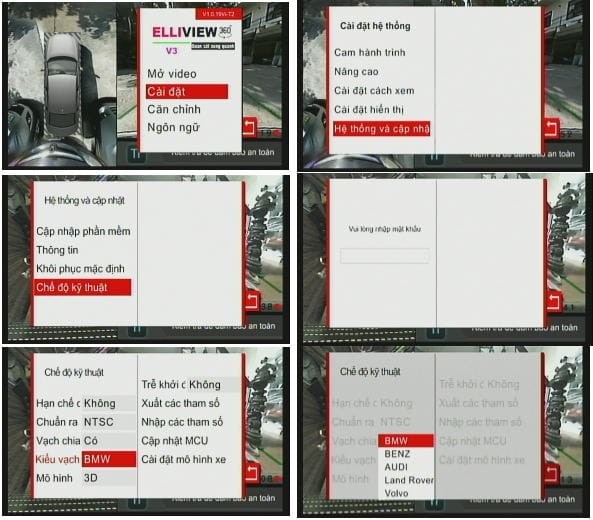
Hình 13. Cài đặt trong chế độ kỹ thuật
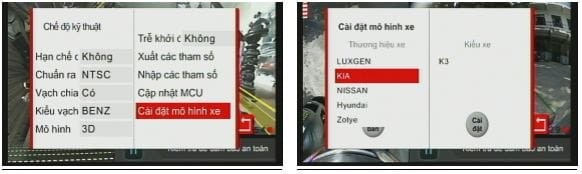
Hình 14. Chọn mô hình xe
Bảng 10. Cài đặt trong chế độ kỹ thuật
| Hạn chế dây | Có/Không để chọn tín hiệu CAN hoặc tín hiệu dây |
| Chuẩn ra | NTSC, cài đặt tín hiệu video ra, PAL/NTSC/VGA2, mặc định NTSC |
| Vạch chia | Có/không – Hiển thị vạch kẻ trên màn hình để hỗ trợ lái xe |
| Kiểu vạch | Cài đặt kiểu vạch kẻ: BMW , Mercedes Benz, AUDI, Lanrover, Volvo, mặc định là BMW |
| Mô hình | 3D/2D chọn kiểu mô hình hiển thị trên màn hình |
| Trễ khởi động | Thời gian khởi động và hiển thị lên màn hình kể từ khi mở khóa điện của xe: Không / 1s/ 2s/ 3s/ 5s/ 8s/ 10s |
| Xuất các tham số | Lưu các tham số cài đặt ra USB |
| Nhập các tham số | Nạp các tham số cài đặt từ USB |
| Cập nhật MCU | Cập nhập firmware cho MCU |
| Cài đặt mô hình xe | Cài đặt mô hình xe theo các hãng và đời xe, chọn đúng phiên bản xe sẽ hỗ trợ thêm chức năng góc đánh lái từ CANBUS |
3.2.3. Căn chỉnh
Từ menu chính, chọn “Căn chỉnh” và chọn kiểu vải gỡ lỗi phù hợp, bấm OK để nhập các tham số. Hệ thống ELLIVIEW hỗ trợ 4 kiểu vải căn chỉnh như sau:
1)Kiểu vải 1
Sau khi nhập giá trị khoảng cách AB/BC/DS, bấm căn chỉnh, hộp thoại “Tự động & Thủ công” hiện lên, khuyến nghị nên chọn chế độ tự động trước.
PS: Không thực hiện việc này nếu bạn không phải là chuyên gia
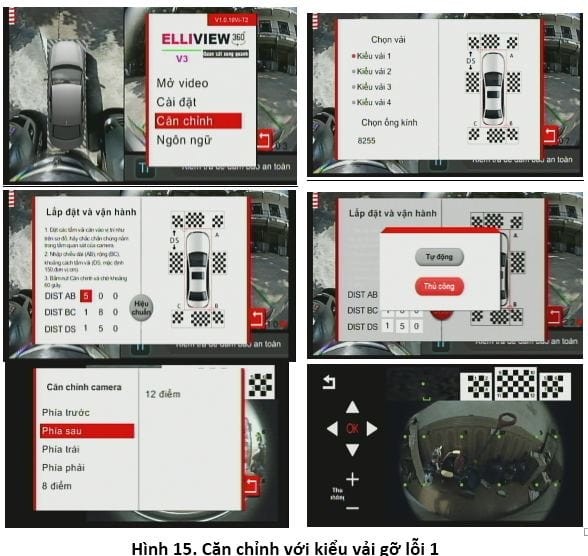
2) Kiểu vải 2
Sau khi nhập giá trị khoảng cách AB/BC, bấm căn chỉnh, hộp thoại “Tự động & Thủ công” hiện lên, khuyến nghị nên chọn chế độ tự động trước.
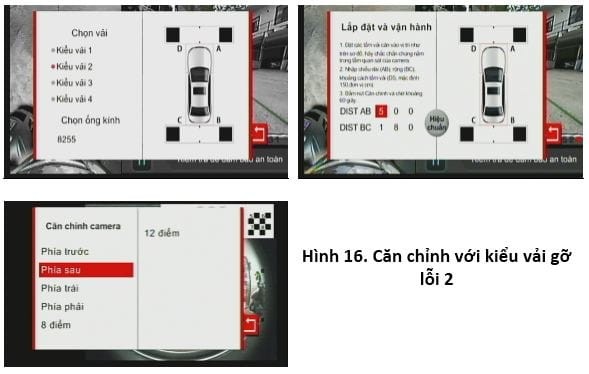
3) Kiểu vải 3
Sau khi nhập giá trị khoảng cách AB/BC/DS, bấm căn chỉnh, hộp thoại “Tự động & Thủ công” hiện lên, khuyến nghị nên chọn chế độ tự động trước.
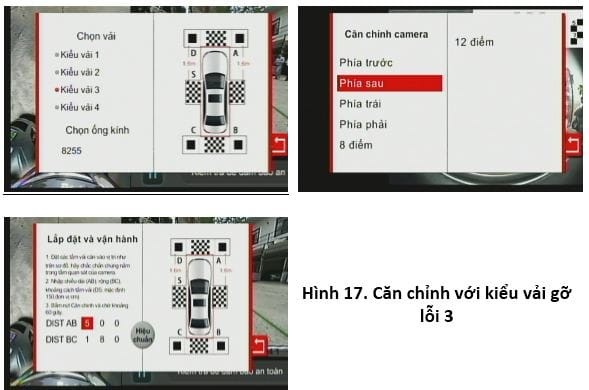
4) Kiểu vải 4
Sau khi nhập giá trị khoảng cách AB/BC, bấm căn chỉnh, hộp thoại “Tự động & Thủ công” hiện lên, khuyến nghị nên chọn chế độ tự động trước.
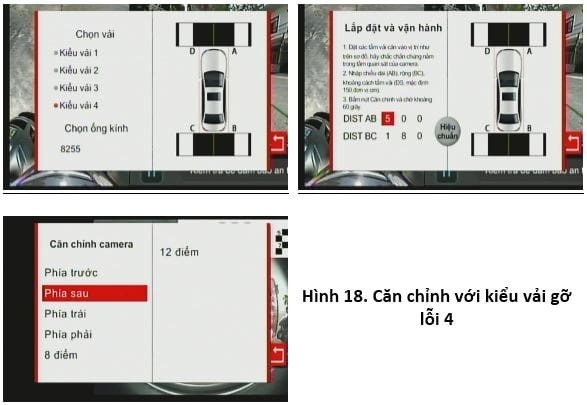
3.2.4. Ngôn ngữ
Chọn ngôn ngữ bằng điều khiển từ xa, bấm OK để chọn giữa các ngôn ngữ ( Tiếng Anh/ Tiếng Việt / Tiếng Trung phồn thể hoặc Tiếng Trung giản thể).

4. Trợ giúp và hỗ trợ
Nếu cần thêm thông tin vui lòng liên hệ với bộ phận hỗ trợ kỹ thuật của ELLIVIEW.
5. Các nguyên tắc về bảo quản và sử dụng và loại bỏ
5.1. Các nguyên tắc về bảo quản và sử dụng
Vui lòng giữ gìn cẩn thận thiết bị và phụ kiện của bạn
1. Giữ thiết bị khô ráo. Mưa, hơi ẩm, các chất lỏng hoặc hơi ẩm khác nhau có thể chứa các khoáng chất ăn mòn mạch điện.
Nếu thiết bị ẩm, phải đảm bảo rằng thiết bị được sấy khô và đưa đến cơ sở bảo trì được ủy quyền nơi gần nhất, việc cố thử cắm điện khi thiết bị chưa được đưa về trạng thái an toàn có thể gây ra cháy nổ và các hỏng hóc không thể sửa chữa.
2. Không sử dụng hoặc bảo quản các thiết bị ở những nơi bụi bặm hoặc bẩn.
3. Không bảo quản các thiết bị trong môi trường nhiệt độ cao vì nó có thể bị hư hỏng. Không bảo quản thiết bị trong môi trường quá lạnh. Khi nhiệt độ làm việc của thiết bị tăng lên đến nhiệt độ bình thường, nước từ băng có thể hình thành bên trong thiết bị và gây hư hỏng thiết bị.
4. Không mở hộp điều khiển trung tâm. Việc sửa đổi trái phép có thể làm hỏng thiết bị.
5. Không ném, đập, hoặc rung thiết bị. Việc va chạm mạnh có thể làm hỏng thiết bị.
- Những Trang Bị Cần Thiết Cho VinFast VF3 Mới
- Mua xe mới nên độ gì phù hợp với nhu cầu và không lãng phí
- Cadillac Escalade Được Nâng Tầm Với Bộ Kit Esthete của Larte Design
- Mercedes-Benz G-Class 2022 được trang bị ngoại thất chuyên nghiệp mới
- Ngắm chiếc Chevrolet Camaro 1969 phục chế kiêm độ mạnh 730 mã lực
- Bắt "trend" siêu mô tô, Yamaha MT-09 nay cũng sở hữu bộ cánh gió đẳng cấp tuyệt đẹp đến từ Puig
- BMW S1000RR bất ngờ có thêm bản đặc biệt Isle of Man, giới hạn chỉ 50 chiếc trên toàn thế giới
- Brabus 900 Rocket Edition - Bản độ 900 mã lực đẳng cấp siêu SUV của Mercedes-AMG G63
Hà My

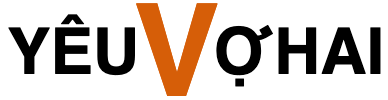


















 Google
Google  Twitter
Twitter  Facebook
Facebook